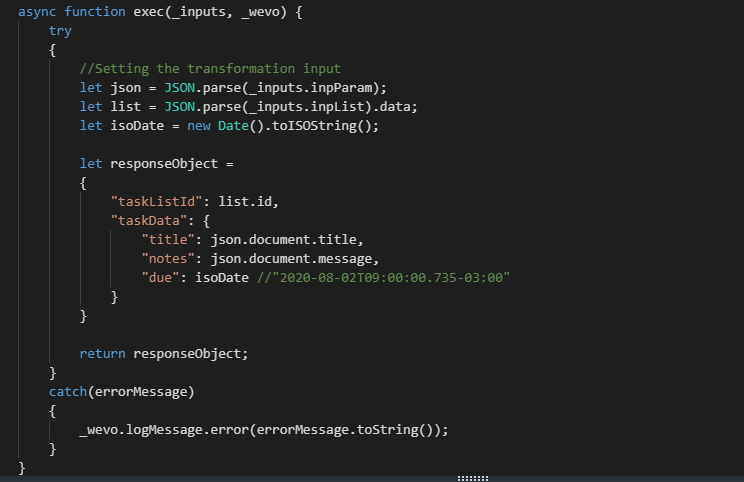Esta documentação é um guia de referência para o Template [New Task in a New List] Firebase to Google Tasks, que fará uma busca de documentos no Firebase, criará uma lista de tarefas no Google Tasks e depois irá gerar uma nova tarefa dentro dessa lista.
Ao utilizar este template, é importante que você se atente a algumas configurações, esta documentação e os comentários no código irão auxiliá-lo.
|
IMPORTANTE: para funcionamento adequado, você precisa ter configurado previamente a conta dos conectores pela Connector Store. Se você não sabe como fazê-lo, acesse este artigo para obter apoio. |
Macro fluxo
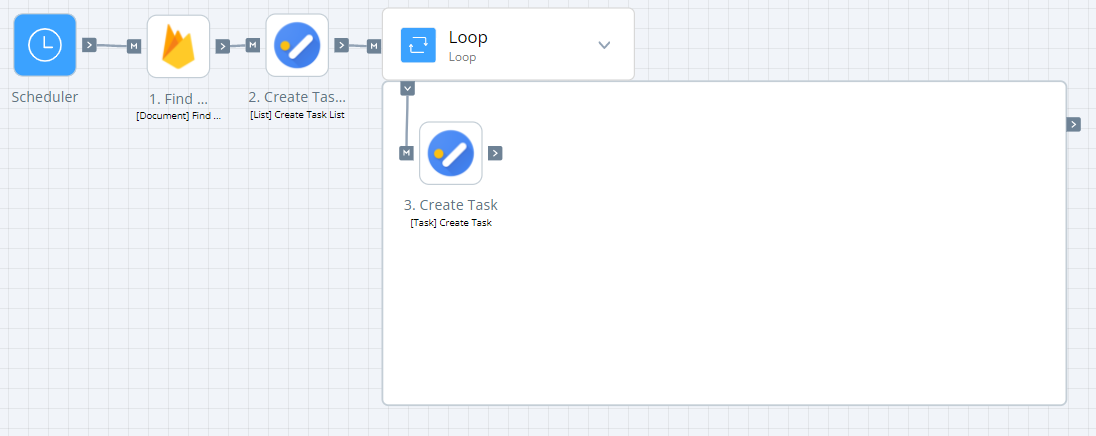
Conectores, actions e tools utilizados
- Firebase
- Find documents by query
- Google Task
- Create task list
- Create task
- Tool
- Loop
Configurando o template
- Trigger
Na Trigger Scheduler é necessário estabelecer todos os parâmetros para que o flow execute de acordo com a sua necessidade, estes parâmetros são:
- Frequency Execution: Neste campo defina de quanto em quanto tempo seu flow deve executar.
- Timeout: Neste campo defina qual o tempo máximo para execução completa do seu flow, tendo uma grande variação de tempo entre 5 segundos e 8 h e essa escolha será feita de acordo com a sua necessidade.
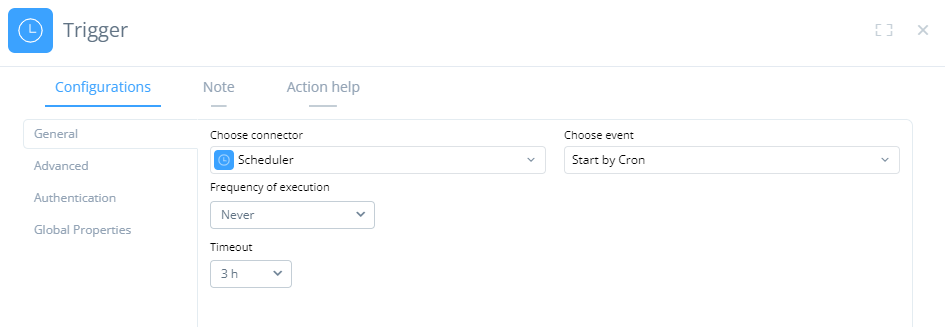
- Find Documents by Query
Esta etapa será responsável por encontrar os documentos no banco de dados. Aqui configure os seguintes campos:
- Account: Selecione a conta do conector que será utilizado para acessar seu ambiente do Firebase. Caso não tenha criado, acesse o artigo da Connector store.
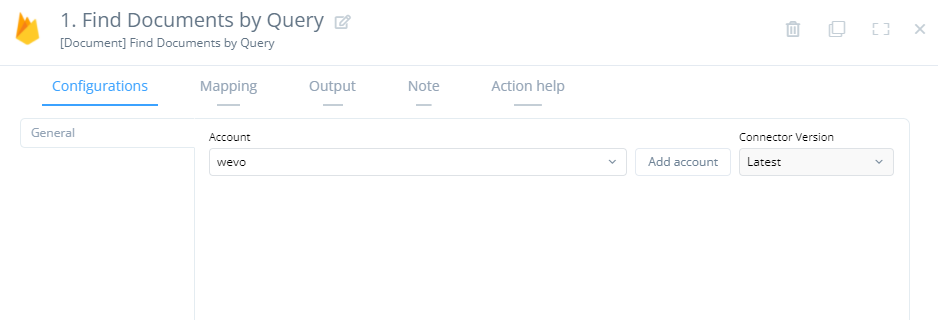
Mapping
Clique em Mapping para visualizar as conexões do input. Defina os campos a seguir:
- Field: Qual campo deve ser consultado.
- Value: Qual o valor do campo que será consultado.
- Conditions: Filtro que pode ser aplicado à consulta.
- Collection: Neste campo defina qual será a coleção de documentos que será consultada.
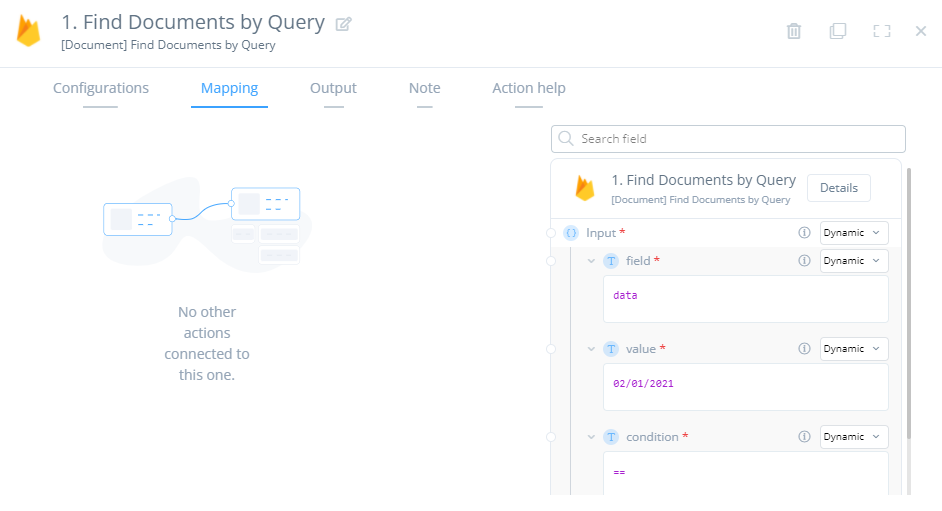
3.Create Task List
Em seguida o template irá executar a action que irá criar uma lista de tarefas. Aqui configure os seguintes campos:
- Account: selecione a conta do conector que será utilizado para acessar seu ambiente do Google Task. Caso não tenha criado, acesse o artigo da Connector Store.
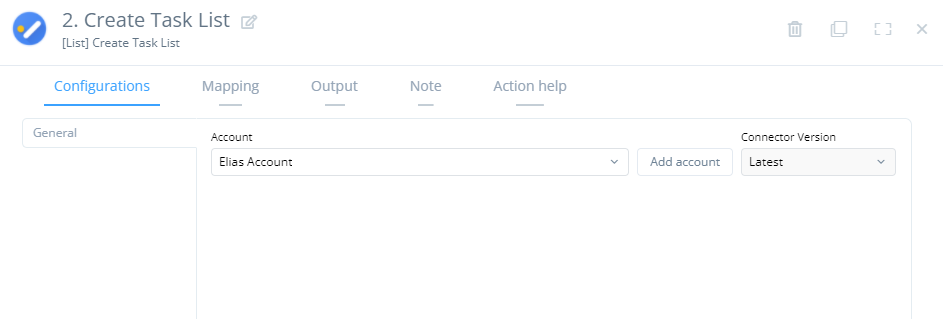
Mapping
Clique em Mapping para visualizar as conexões do input. Esta action possui apenas o campo Title que corresponde ao nome da lista que será criada, defina um nome atribuindo um valor fixo ou então utilize a opções do Mapping para receber valores de maneira dinâmica.
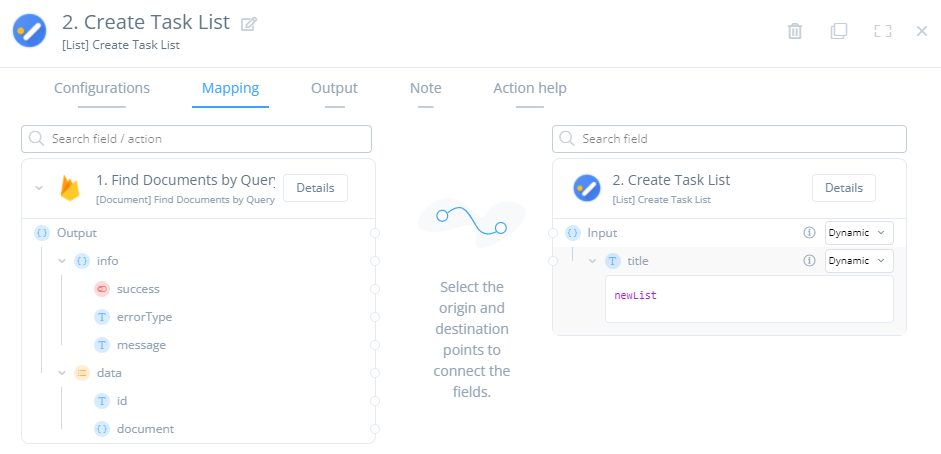
4.Loop
A tool de loop será responsável pelo recebimento dos dados consultados. Ela irá pegar um a um para na sequência executar a action que fará a criação das tarefas no Google Tasks.
5.Create Task
Para finalizar, esta etapa será responsável por criar a tarefa. Configure os seguintes campos:
- Account: selecione a conta do conector que será utilizado para acessar seu ambiente do Google Task. Caso não tenha criado, acesse o artigo da Connector Store.
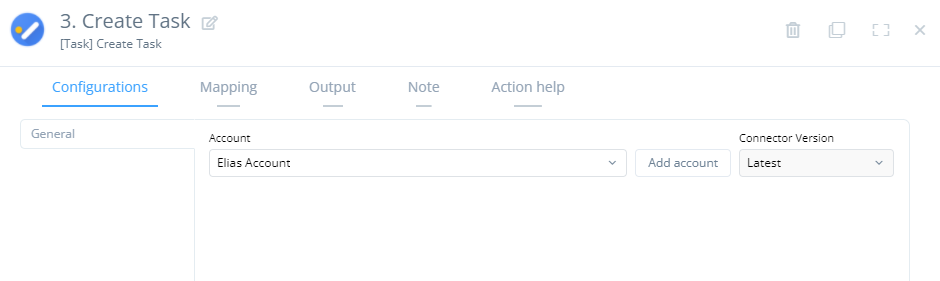
Mapping
Clique em Mapping e depois em Edit Code para visualizar as conexões do input. Aqui você pode modificar o código que fará a criação do Task mas é necessário tratar os seguintes campos:
- TaskListId: Coloque o código identificador da lista de tarefas.
- Title: Neste campo coloque o título da tarefa.
Notes: Aqui pode ser adicionado uma mensagem com alguma informação importante ou um lembrete.